如何解决Win10 1903正式版桌面新建失效的问题?
来源:系统家园
时间:2024-01-09 20:47:59 350浏览 收藏
怎么入门文章编程?需要学习哪些知识点?这是新手们刚接触编程时常见的问题;下面golang学习网就来给大家整理分享一些知识点,希望能够给初学者一些帮助。本篇文章就来介绍《如何解决Win10 1903正式版桌面新建失效的问题?》,涉及到,有需要的可以收藏一下
我们在使用win101903版本的过程中,如果遇到在桌面右键新建文件的时候,找不到新建选项的话不用着急,小编认为可以尝试在运行中使用regedit代码打开注册表编辑器,对注册表进行修改来完成修复。
win101903正式版桌面新建没有了怎么办:
1、首先按下快捷键“win + R”打开运行,输入“regedit”,
点击确定,打开“注册表编辑器”。
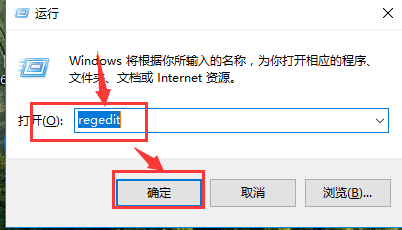
2、然后在打开的“注册表编辑器”窗口,展开“HKEY_CLASSES_ROOT”,
在“HKEY_CLASSES_ROOT”展开项中找到“Directory”。
再依次展开:Directory\Background\shellex\ContextMenuHandlers
PS:此路径可以直接复制到路径窗口中
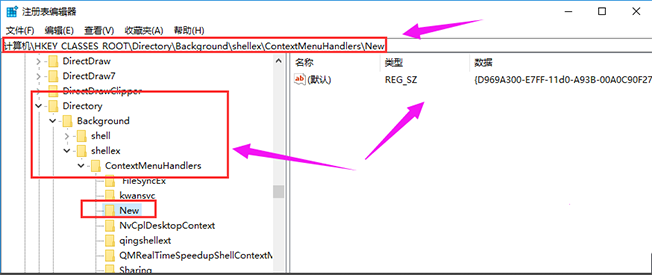
3、然后在“ContextMenuHandlers”展开项找到:New,左键单击:New,如果没有New,
右击“ContextMenuHandlers--新建--项”,命名为“New”。
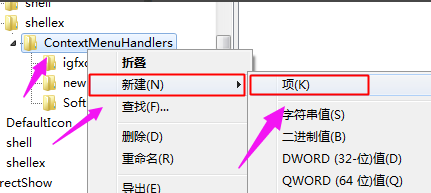
4、然后在New对应的右侧窗口,(默认)的值是:{D969A300-E7FF-11d0-A93B-00A0C90F2719}

如果不是,则左键双击:(默认),在弹出的编辑字符串的对话框中,
把数值数据更改为:{D969A300-E7FF-11d0-A93B-00A0C90F2719},再点击确定。
5、回到系统桌面,右键点击桌面空白处,可见:新建项。完成
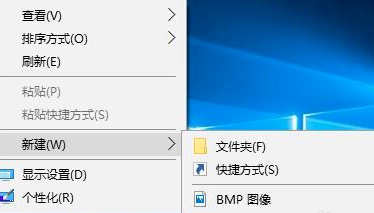
好了,本文到此结束,带大家了解了《如何解决Win10 1903正式版桌面新建失效的问题?》,希望本文对你有所帮助!关注golang学习网公众号,给大家分享更多文章知识!
-
501 收藏
-
501 收藏
-
501 收藏
-
501 收藏
-
501 收藏
-
158 收藏
-
418 收藏
-
285 收藏
-
328 收藏
-
379 收藏
-
483 收藏
-
208 收藏
-
477 收藏
-
318 收藏
-
331 收藏
-
427 收藏
-
341 收藏
-

- 前端进阶之JavaScript设计模式
- 设计模式是开发人员在软件开发过程中面临一般问题时的解决方案,代表了最佳的实践。本课程的主打内容包括JS常见设计模式以及具体应用场景,打造一站式知识长龙服务,适合有JS基础的同学学习。
- 立即学习 543次学习
-

- GO语言核心编程课程
- 本课程采用真实案例,全面具体可落地,从理论到实践,一步一步将GO核心编程技术、编程思想、底层实现融会贯通,使学习者贴近时代脉搏,做IT互联网时代的弄潮儿。
- 立即学习 516次学习
-

- 简单聊聊mysql8与网络通信
- 如有问题加微信:Le-studyg;在课程中,我们将首先介绍MySQL8的新特性,包括性能优化、安全增强、新数据类型等,帮助学生快速熟悉MySQL8的最新功能。接着,我们将深入解析MySQL的网络通信机制,包括协议、连接管理、数据传输等,让
- 立即学习 500次学习
-

- JavaScript正则表达式基础与实战
- 在任何一门编程语言中,正则表达式,都是一项重要的知识,它提供了高效的字符串匹配与捕获机制,可以极大的简化程序设计。
- 立即学习 487次学习
-

- 从零制作响应式网站—Grid布局
- 本系列教程将展示从零制作一个假想的网络科技公司官网,分为导航,轮播,关于我们,成功案例,服务流程,团队介绍,数据部分,公司动态,底部信息等内容区块。网站整体采用CSSGrid布局,支持响应式,有流畅过渡和展现动画。
- 立即学习 485次学习
